使用gradle打包上传jar并创建Nexus3x私有仓库步骤示例
目录
- 一、创建私有仓库
- 二、将私有仓库添加到maven-public库中
- 三、使用Gradle上传jar包到私有仓库示例
一、创建私有仓库
1.打开Nexus首页并登录,进入设置界面,点击创建
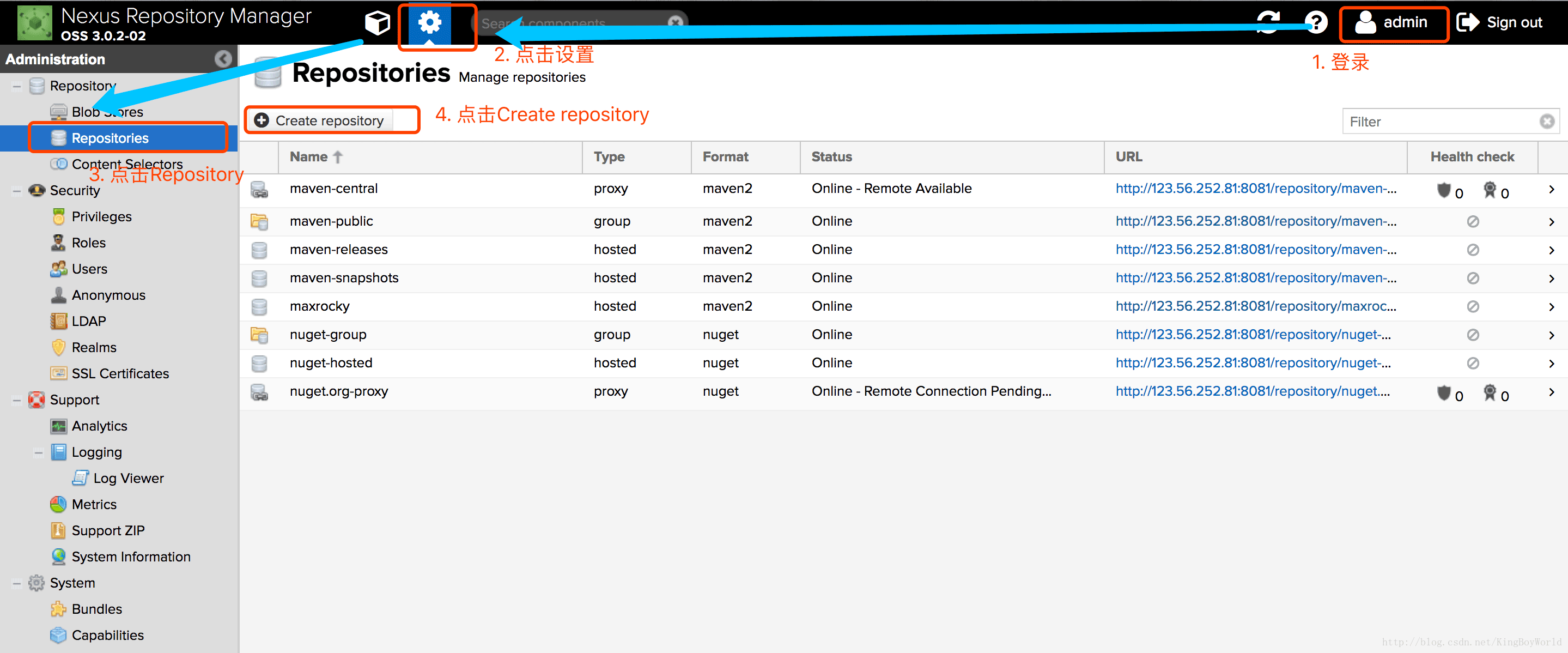
2.选择maven2 hosted类型的仓库
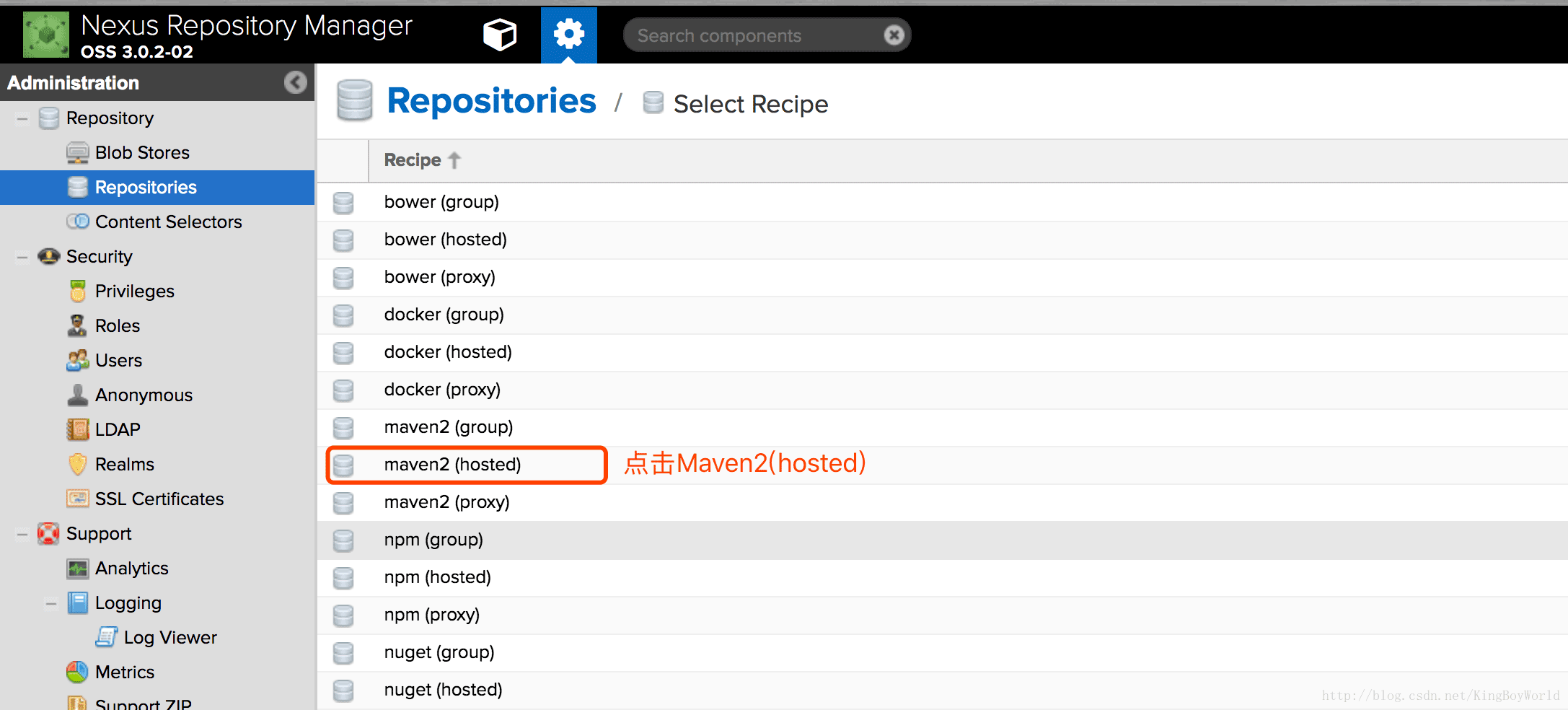
3.输入创建的仓库的名称,如果允许重复部署,可以将下方的Disable redeploy更改为Allow Redeploy
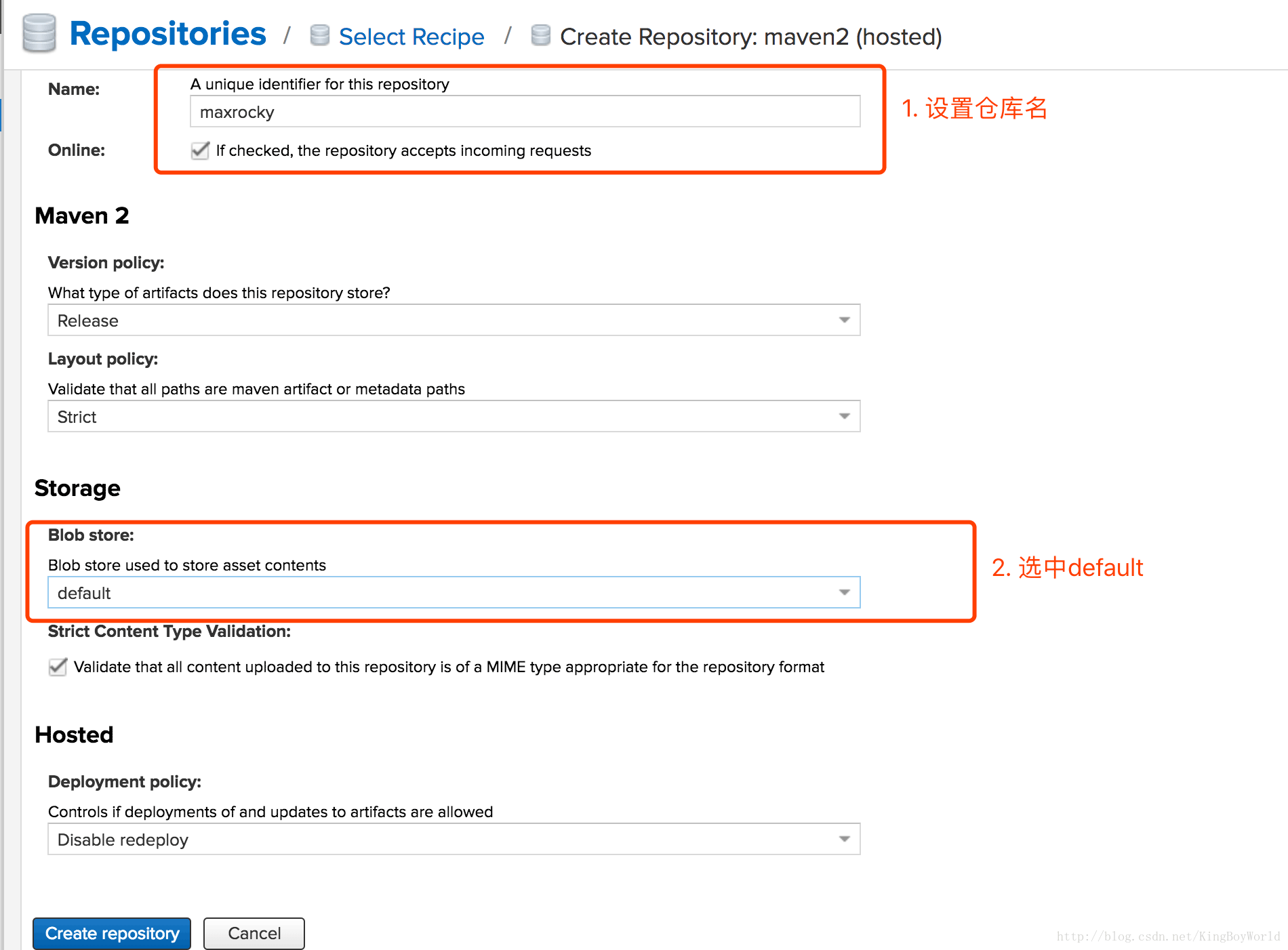
二、将私有仓库添加到maven-public库中
1.打开maven-public的设置界面

2.将我们创建的库添加到maven-public的组中,这时候从maven-public库中就可以找到我们上传到自己仓库的jar包的索引了。

3.复制maven-public的地址配置到我们的项目中即可。

4.gradle示例
repositories {
maven {
url "http://域名/repository/maven-public/"
}
}
三、使用Gradle上传jar包到私有仓库示例
直接上完整的build.gradle文件
group 'com.kingboy'
version '1.0'
apply plugin: 'java'
//这个是上传插件,必须有的
apply plugin: 'maven-publish'
sourceCompatibility = 1.8
repositories {
mavenCentral()
}
ext {
orikaVersion = '1.5.2'
fastJsonVersion = '1.2.41'
lombokVersion = '1.16.18'
langVersion='3.7'
collectsVersion='3.2.2'
beanUtilsVersion='1.9.3'
ioVersion='2.6'
}
dependencies {
compile (
"ma.glasnost.orika:orika-core:$orikaVersion",
"org.projectlombok:lombok:$lombokVersion",
"com.alibaba:fastjson:$fastJsonVersion",
"org.apache.commons:commons-lang3:$langVersion",
"commons-collections:commons-collections:$collectsVersion",
"commons-beanutils:commons-beanutils:$beanUtilsVersion",
"commons-io:commons-io:$ioVersion"
)
}
//打包源码
task sourceJar(type: Jar) {
from sourceSets.main.allJava
}
publishing {
publications {
maven(MavenPublication) {
//指定group/artifact/version信息,可以不填。默认使用项目group/name/version作为groupId/artifactId/version
groupId project.group
artifactId project.name
version project.version
//如果是war包填写components.web,如果是jar包填写components.java
from components.java
//配置上传源码
artifact sourceJar {
classifier "sources"
}
}
}
repositories {
maven {
//指定要上传的maven私服仓库
url = "http://你的maven私服地址/repository/maxrocky/"
//认证用户和密码
credentials {
username 'admin'
password 'admin123'
}
}
}
}
以上就是使用gradle打包上传jar并创建Nexus3x私有仓库步骤示例的详细内容,更多关于Nexus3x创建私有仓库gradle打包上传jar的资料请关注我们其它相关文章!
赞 (0)

